Как сделать почту noreply
Самое интересное в том, что в отличии от давних лет, когда на заре развития интернета в России создать фирменные email было, наверно, титанически сложно и дорого, сейчас сделать это очень просто. С этим справляются не только люди из отрасли разработки, но и те, кто от далек от этого. Достаточно иметь базовый опыт работы в интернете, каплю терпения и инструкцию, которую мы как раз для вас написали здесь.
Сайт не обязательно, нужен только домен
Для создания корпоративных почтовых ящиков требуется только домен. То есть, наличие физического сайта не требуется, только сам адрес. Мы не будем рассказывать, как зарегистрировать домен, скажем кратко, что это можно сделать у любого хостинг провайдера. Но цены на один и тот же домен у разных регистраторов могут быть разные.
Когда у вас появился фирменный адрес в сети, тогда можно выбрать один из способов создания почтовых ящиков. Существует две наиболее распространённых схемы. Первая непосредственно на хостинге и вторая с подключением через сторонний почтовый сервис. Критичных различий в этих способах нет, вся разница только в деталях, а основной функционал приема и отправки писем будет работать в обоих случаях.
Почта для сайта на своем хостинге
У хостинг провайдеров услуга почтового сервера, как правило, входит в стандартный функционал популярных тарифов виртуального хостинга.Рассмотрим такое подключение на примере одной из известный в рунете компании Timeweb
Почта на Timeweb

Чтобы создать почтовый ящик, вам необходимо в панели управления выбрать раздел почты. Интерфейс тут интуитивно понятный и наверняка вы уже заметили список с выбором домена и кнопкой создать ящик.

В форме создания вы указываете логин, который будет частью адреса почты, и пароль. Можно так же написать комментарий, на случай если у вас будет их много и нужны пометки для быстрого ориентирования.
Когда все адреса созданы, как с ними работать?

Еще один способ работать с созданными ящиками, это подключить программы по протоколу IMAP на подобии Outlook, Thunderbird и других. Для этого в выбранной программе создаем новый ящик и добавляем следующие настройки для отправки и получения писем:
Для отправки почты необходимо использовать SMTP-авторизацию:
Логин (имя пользователя) - адрес электронной почты;
Пароль - пароль от почтового ящика;
Почта для сайта через сторонний сервис
Все популярные почтовые компании дают возможность использовать их систему для работы с корпоративной почтой на вашем домене. Вам предстоит только выбрать ту систему, которая вам привычнее.
Общая схема подключения такая:
- Подключаем домен и подтверждаем право на его владение;
- Прописываем новые DNS записи у домена. Какие именно мы ниже напишем, так как они отличаются в зависимости от выбранной системы;
- Создаем и настраиваем почтовые ящики
Работать с почтой, созданной через эти сторонние сервисы, можно так же через браузер, используя привычный интерфейс выбранной компании, или через компьютерные программы типа Outlook и подобных.
Теперь опишем необходимые настройки для каждого компании и стартовые цены по их тарифным планам.
Яндекс.Коннект

Стоимость: от 0 рублей
DNS настройки
Настройки для почтовых программ:
Google G Suite

Стоимость: от 5$ за пользователя в месяц
DNS настройки
Настройки для почтовых программ

Стоимость: от 0 рублей
DNS настройки
Настройки для почтовых программ
Другие точки доступа в корпоративную почту
Кроме классических точек входа через браузер и локальные почтовые программы, которые устанавливаются на компьютер или ноутбук, есть и другие. Например, это может быть какая-то учетная система в вашей организации (ERP или CRM). Или может быть потребность войти в почтовый ящик сотрудника через портативное устройство. Все это возможно и, как правило, не зависит от того каким образом вы создавали корпоративный email.
Работа с корпоративной почтой из Битрикс24
В популярной системе управления компании Битрикс24 можно не только подключиться к вашей корпоративной email системе, но и плотно интегрировать ее в бизнес-процессы. В пару кликов можно создавать на основе письма задачи. Можно сразу их делегировать. Можно отвечать на письма из карточки сделки или из карточки компании.

Для настройки используются параметры, описанные нами выше. Просто выбираем соответствующий сервис и вводим данные для подключения.
Корпоративная почта со смартфона (Android, iPhone, Windows Phone)
Для связи так же используется протокол IMAP и настройки, которые мы писали ранее. Вам надо только выбрать программу, через которую вы хотите работать и по шагам ввести соответствующие настройки.
Резюме
Несмотря на большой объем статьи, все подключается быстро. И отсутствие на визитке доменной почты сегодня будет скорее расценено как лень, чем технические или финансовые сложности. Мы просто описали вам разные возможные варианты. Теперь вам остается только выбрать один из них и сделать себе фирменную почту.
Готово. После изменения ресурсных записей подождите 4-12 часов. Затем вы можете переходить к созданию почтового ящика.
Шаг 2. Создать почтовый ящик на хостинге
Чтобы создать почтовый ящик на web хостинге, перейдите в панель управления и выполните шаги инструкции в зависимости от выбранной панели.



Затем нажмите Ok:

Перейдите в раздел Почта — Почтовые учетные записи:

Нажмите Создать:

Затем нажмите Создать:

Перейдите в раздел Почта и выберите Создать адрес электронной почты:

- Адрес электронной почты — введите имя почтового ящика до символа @ и выберите нужный домен из выпадающего списка;
- Пароль — нажмите Показать и введите пароль. Если вам нужно его сгенерировать, нажмите на кнопку Создать;
- Подтверждение пароля — введите пароль ещё раз;
- Почтовый ящик — выберите Размер по умолчанию или укажите объём, который могут занимать письма в этом почтовом ящике.
Затем нажмите ОК:

Готово, вы создали почтовый ящик. Изменения вступят в силу в течение 1 часа.
Как только почтовый ящик будет создан, можно переходить к работе с почтой. Для этого используйте почтовый клиент.
Как войти в почтовый ящик
Для работы с почтой на хостинге существует специальный почтовый клиент. Почтовый клиент — это программа, которая упрощает работу с письмами (отправку, обработку, перенаправление). Клиент работает только через браузер. Так что дополнительное программное обеспечение устанавливать не нужно — просто зайдите на сайт и авторизуйтесь. Для этого:
Нажмите на услугу хостинга:

В карточке услуги нажмите на раздел Почта:

- Имя пользователя — название почтового ящика, который вы создали;
- Пароль — пароль от этого почтового ящика.
Затем нажмите Войти:

Если вы используете кириллический домен, его нужно указать в формате Punycode. Перевести домен в этот формат можно при помощи сервиса Whois. Части до и после символа @ нужно переводить отдельно.
Как сменить пароль почтового ящика
При необходимости вы можете сменить пароль почтового ящика. Перейдите в панель управления и выполните шаги инструкции в зависимости от выбранной панели.
Перейдите в раздел Почтовые ящики, выделите нужный ящик и нажмите Изменить:

Укажите новый пароль и нажмите Ok:


Справа от нужного почтового ящика нажмите Управлять:


В разделе Почта нажмите по адресу вашей электронной почты:

Затем нажмите ОК:

Готово, пароль от почтового ящика изменён.
Ограничения на количество отправляемых писем
На виртуальном хостинге существуют следующие ограничения на отправку писем:
- Максимальное число адресатов одного письма — 50;
- Максимальный размер письма — 50 мегабайт.
Максимальное число писем, отправленных в течение 24 часов:
Важно! Ограничение накладывается на весь аккаунт — это суммарное количество отправляемых писем со всех почтовых ящиков, а также с использованием функции phpmail.
SPF-запись
Где 123.123.123.123 и 321.321.321.321 — IP-адреса серверов.
Узнать больше о ключах SPF-записи можно в статье Что такое ресурсные записи DNS.
Если вам не удается подключиться к серверу почты, возможные пути решения описаны в статье Неудачное соединение с IMAP сервером, почта не подключается к серверу.
Всем привет! В запросе как создать почту со своим доменом уже есть подсказка как это реализовать. Обычно купленные домены располагаются на хостингах. Именно на хостинге у вас есть возможность создать электронную почту со своим доменом буквально за пару минут.
Зачем нужна почта со своим доменом?
Обычно необходимость в наличии такой почты возникает в следующих случаях:
Как создать электронную почту на своем домене на хостинге Timeweb
Насколько я знаю, все хостинги, на которых расположены сайты, дают возможность создавать такую почту. Если я не права, напишите, пожалуйста, в комментариях.
Перейдите в админку хостинга Timeweb и слева в меню найдите раздел Почта.
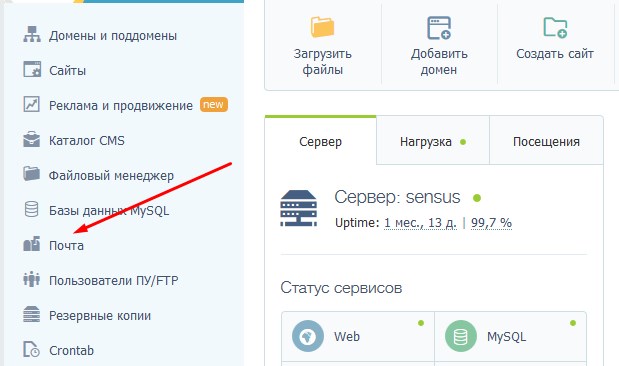
В новом окне вы увидите панель, где отобразится имя вашего домена и рядом ссылка Добавить ящик. Чтобы создать почту со своим доменом, необходимо кликнуть по ней.
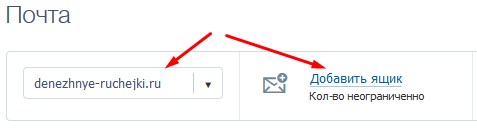
На заключительном шаге заполните пустые поля: придумайте имя для вашей почты и пароль. Кстати, пароль можно сгенерировать.
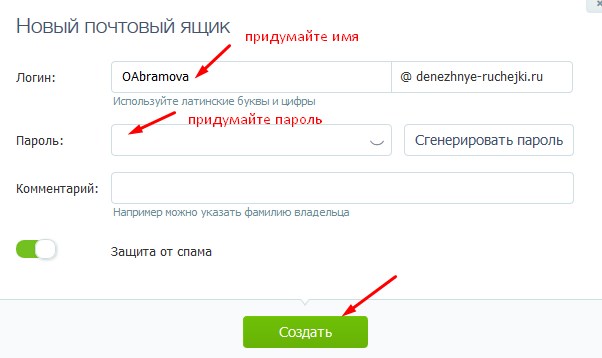
Внимание! Почтовый ящик на Timeweb защищен антивирусником Касперский, поэтому для того, что вы могли получать письма на вашу почту, необходимо добавить две записи в настройках DNS — вкладка MX — Другой сервис. Это можно сделать через меню Домены и поддомены.
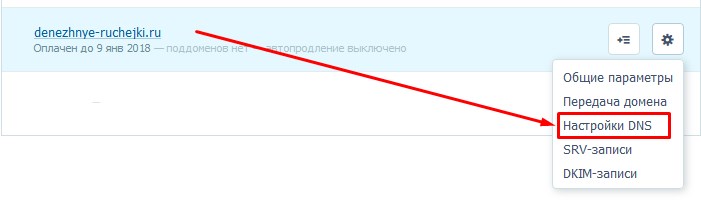
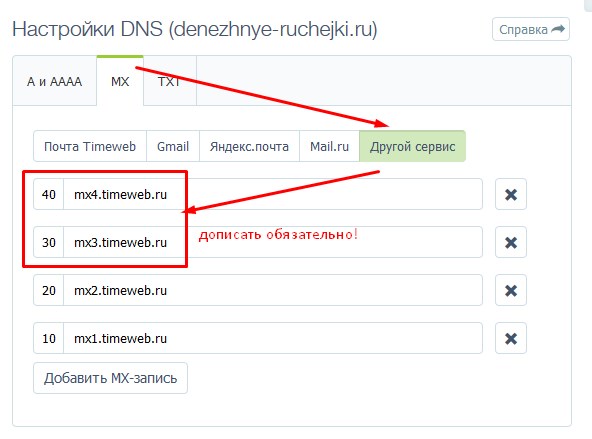
Настройки электронного ящика
Обратите внимание на первый момент: на хостинге со своим доменом есть возможность регистрировать неограниченное количество ящиков.
И второй момент: у каждого ящика есть настройки, которые вы можете отредактировать.
- В общих настройках можно изменить пароль и включить автоответчик на входящие письма. Проще говоря, если вы подключите данную функцию, отправители писем на вашу почту смогут получать уведомления об их доставке автоматически. И здесь можно обыграть данную возможность и включить в текст письма информацию, которую бы вы хотели донести до адресанта.
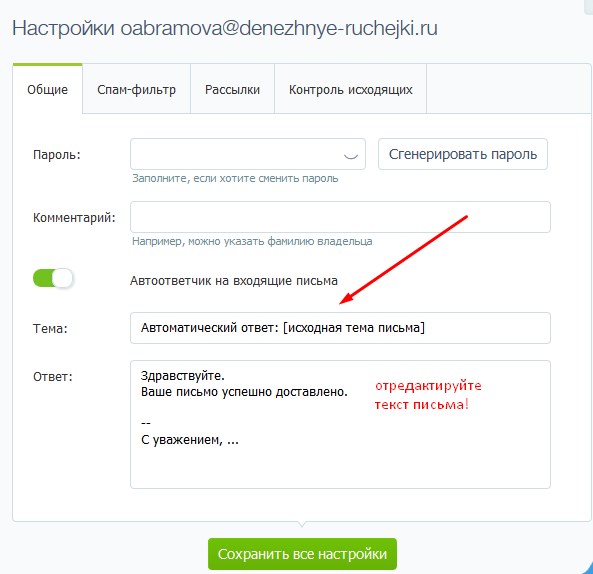
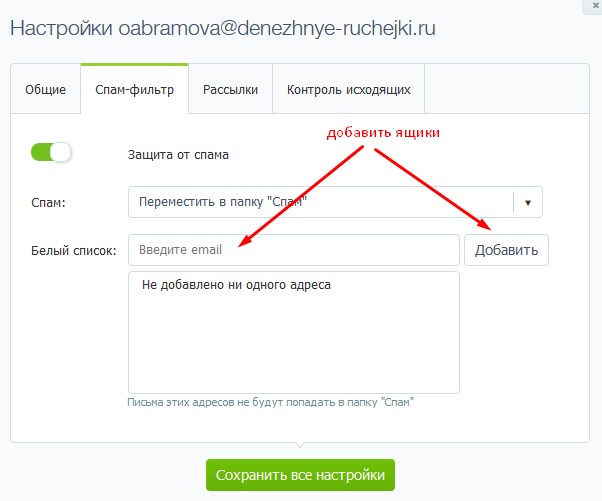
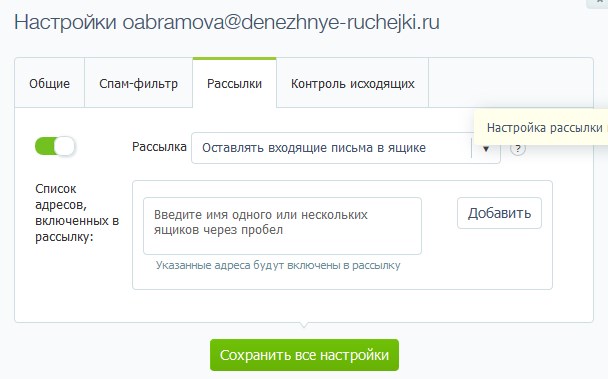
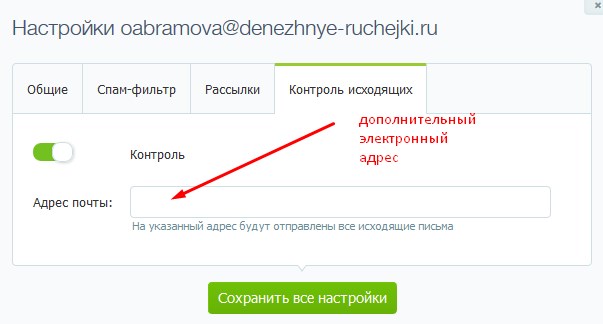
Как открыть созданную почту
Чтобы попасть внутрь почтового ящика, зайдите на хостинг, выберите в меню Почта, кликните по нужному адресу и введите пароль, который вы указывали при регистрации. И вы окажитесь внутри своего электронного ящика.

P.S. На самом деле, есть еще одна причина, по которой я посвятила эту статью теме как создать почту со своим доменом. В следующей статье я расскажу, как добавить формы подписки на свой сайт через сервис Spoonpay . А для этого нам и понадобится такая электронная почта.
В открывшемся окне, первое, что вам нужно сделать – это вставить в пустое поле имя вашего домена. Пример смотрите на скриншоте:
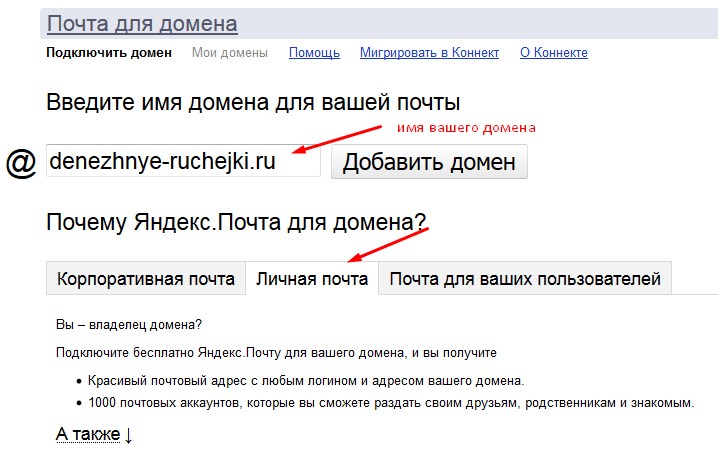
Далее – Добавить домен.
Следующий шаг – подтверждение владения домена. Сделать это можно одним из трех предложенных способов. Но я выберу, на мой взгляд, самый простой – это загрузить в корневой каталог сайта предложенный файл.

Чтобы создать файл с расширением .html, воспользуемся программкой Notepad++. Она бесплатная, и вы легко можете скачать ее из интернета. Я уже в одной из своих статей писала об этой программе, и как в ней можно работать.
Итак, открываем Notepad++ и вставляем в него текст, который нам сгенерировал Яндекс при добавлении домена.
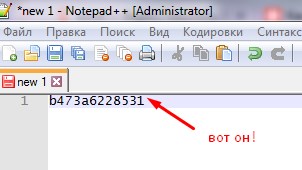
Далее – Файл – Сохранить как. Присваиваем имя файлу согласно инструкции.

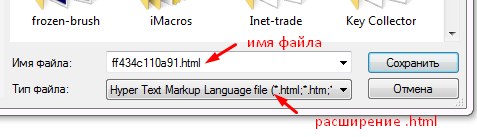
Теперь сохраненный файл необходимо загрузить в корневой каталог вашего домена. В моем случает это будет папка public_html.
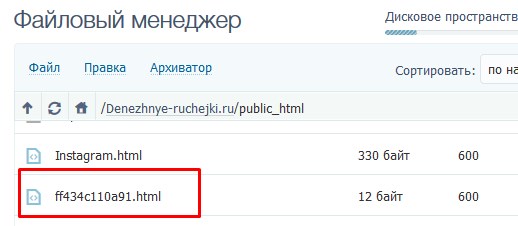
Нам осталось проверить владение доменом.
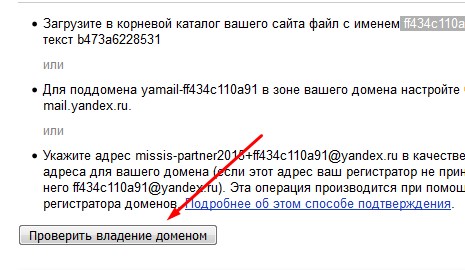
Если вы все сделали правильно, вас перекинет на второй шаг – Настройка MX-записи. На моем хостинге настроить эту запись оказалось очень просто. Во вкладке Домены и поддомены в настройках сайта я открыла раздел MX и выбрала Яндекс.Почта. Кнопочка Сохранить все настройки.
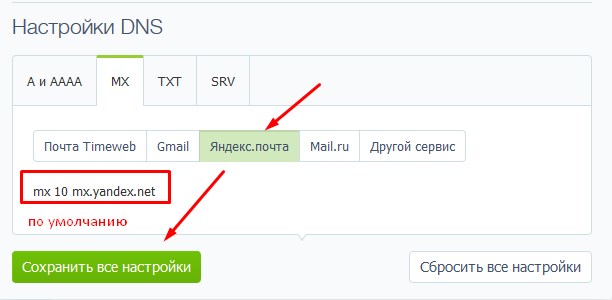
После подтверждения на Яндекс открылось новое окно с возможностью ввести логин и пароль для новой почты на своем домене.
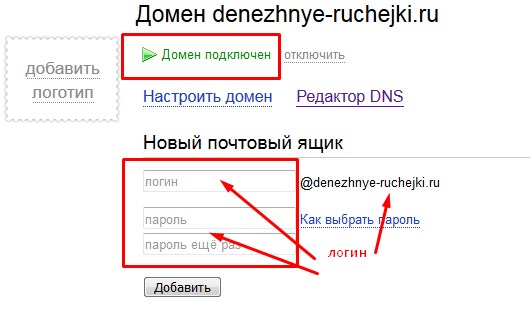
После всех успешных вышеперечисленных действий нам осталось только войти в почту. Хотя и здесь для завершения регистрации пришлось заполнить стандартную форму.
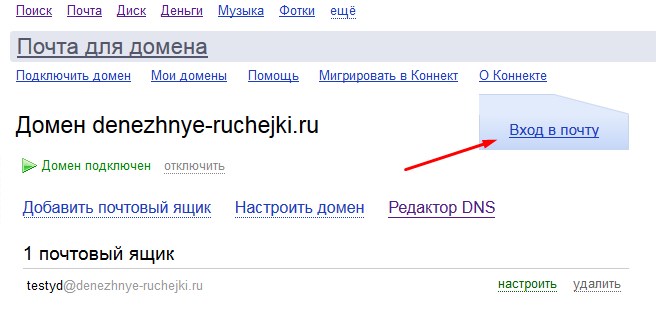
В открывшемся окне вставьте имя вашего домена, на которое вы хотите завести новую почту.
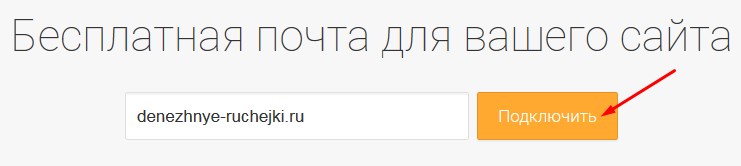
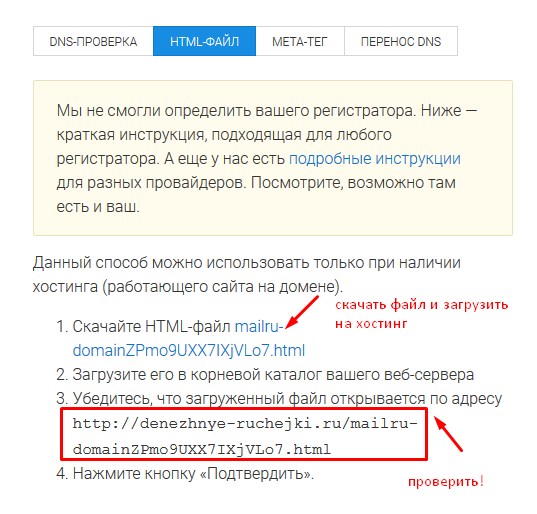
Я думаю, что вы уже поняли, как это можно сделать. А если нет – смотрите мой видеоурок. Следуйте инструкции.
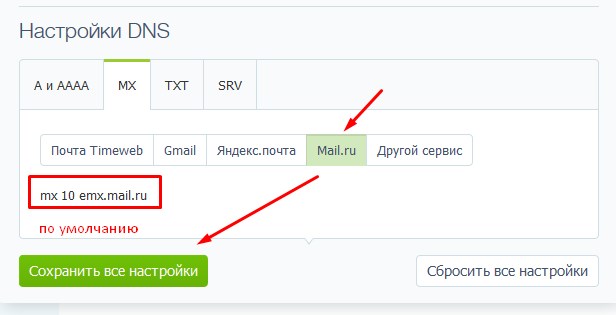
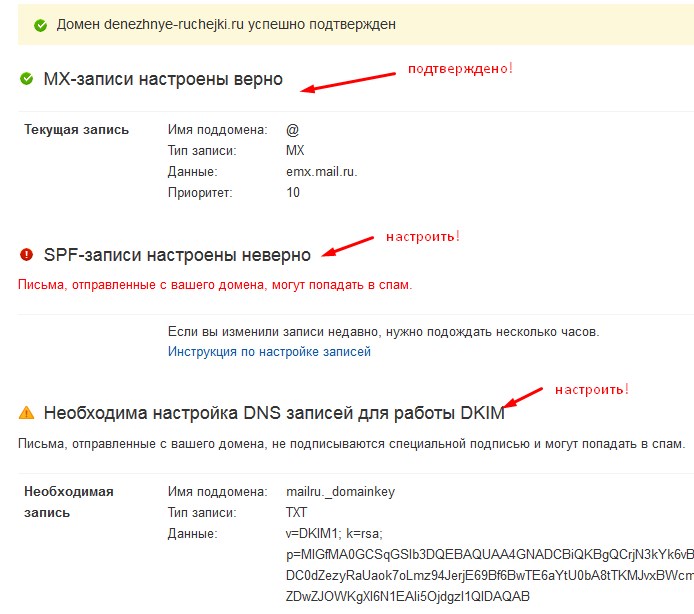
Настройка SPF-записи
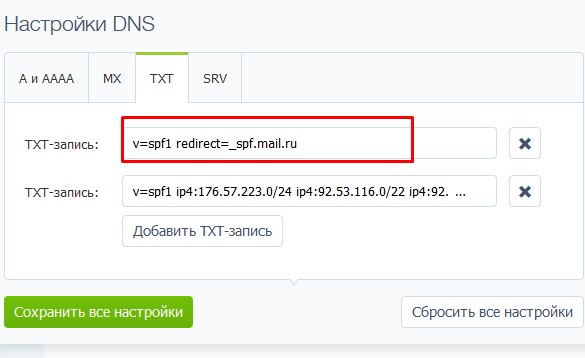
Настроенная SPF-запись позволит защитить домен от подделки и не позволит вашим письмам попасть в спам.
Настройка DKIM-подписи
DKIM-подпись повышает доставляемость писем и позволяет подтвердить, что это реальный адрес отправителя.
Для настройки DKIM-подписи с хостингом Timeweb возникла небольшая проблема. Чтобы реализовать это именно на данном хостинге, необходимо было к домену создать поддомен mailru._domainkey, что у меня никак не получалось из-за точки, которая есть в имени.
Я обратилась в службу поддержки, и они сделали это самостоятельно. На новом поддомене во вкладку TXT нужно добавить новую запись.
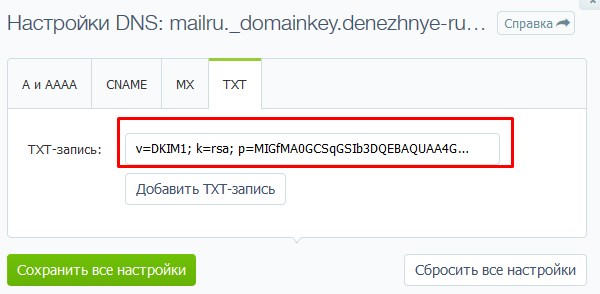
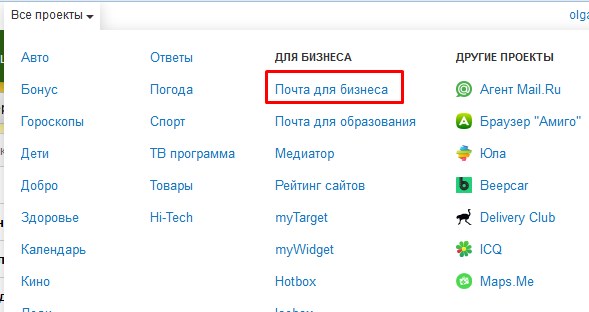
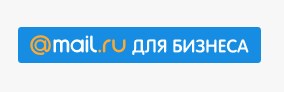
Теперь добавьте пользователя.
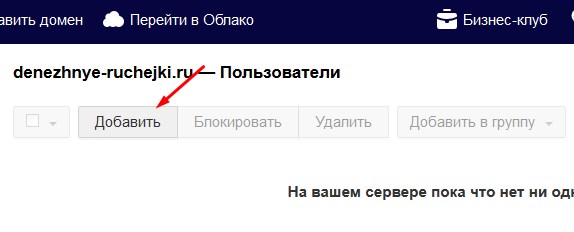
В следующем окне введите имя и фамилию, придумайте имя для вашей новой почты и пароль.
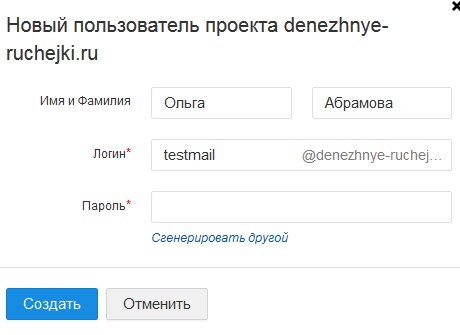
На этом все – пройдите по указанной ссылке, авторизируйтесь и можете приступать к работе!
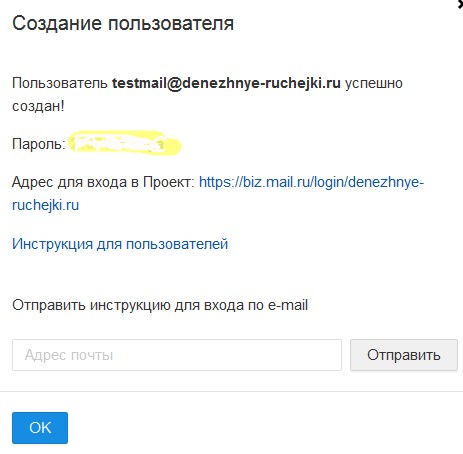
Мы рассмотрели три способа как создать почту на своем домене. На мой взгляд, сделать это через собственный хостинг проще всего. А как вы считаете, напишите, пожалуйста, в комментариях.

Есть такие штуки — протоколы, стандарты, принятые шаблоны использования. Все они однозначно подсказывают, что если есть почтовый адрес, на него можно написать. Если бы нам нужен был почтовый адрес, на который нельзя писать, его бы описали вместе со всем стеком протоколов, который обеспечивает работу электронной почты. Но его такого тупо нет. И тут на сцене появляется наш noreply.
Для чего используется почта noreply@?
В случае с почтой такого фана и драйва нет. А диссонанс есть. Потому что, если задуматься, каждый случай, когда пользователь (даже искренне не знакомый с компьютерами вообще) пишет кому-то письмо, это какая-то информационная транзакция. Которая как минимум этому пользователю важна. И она должна попасть к реальному человеку. И постепенно становится понятно, что noreply — это не защита от ошибки пользователя, а попытка кого-то из специалистов снять с себя ответственность.
И третий случай — всякие технические уведомления вроде приостановки сервисов, платежах за разные услуги и т.п. Вот здесь кое-кто конкретно облажался — пока я искал noreply@ в своей почте, с удивлением обнаружил свой ответ на автовыставление счёта с просьбой продлить контракт на год. Естественно, мне никто не ответил. Я даже знаю, что было дальше — через 3 дня нашёлся другой поставщик этой же услуги. Самое весёлое, что, вроде, косорукий идиот здесь я, а бабки не получил тот, кто настроил свой noreply.
Что я предлагаю
Так вот, я предлагаю сделать вам всего два шага на пути к здравому смыслу:
Или, может, у вас есть ситуация, когда noreply реально нужен?
Что за емал?
Мошеннические письма
Мошенники активно пользуются доверием граждан и стараются ввести в заблуждение тем, что создают сайты с оформлением, максимально похожим на государственные официальные ресурсы. Они используют логотипы, цветовые схемы и даже официальный язык для того, чтобы вызвать доверие пользователей.
Переходя по ссылкам в таких письмах, вы можете загрузить на свой компьютер так называемый вирус-шифровальщик.
Некоторые письма требуют срочно погасить задолженность и предоставляют для этого техническую возможность.

Чтобы не попасть на уловку злоумышленников, следуйте рекомендациям:
ФНС официально предупреждает о том, чтобы граждане не открывали подозрительные письма, пользовались современными антивирусными программами и не оставляли в интернете информацию о своей электронной почте.
Что за адрес?
Обязательно стоит отметить — подобные письма носят исключительно ознакомительный характер. Если от гражданина требуются какие-либо реальные действия — ему в обязательном порядке отсылается бумажное письмо (заказного типа). Помимо этого, с вами может связаться сотрудник налоговой в телефонном режиме и донести нужную информацию.

Официальное уведомление от ФНС России
Налоговая рассылает данные уведомления по тем электронным адресам, которые были указаны и подтверждены при регистрации личного кабинета на портале ФНС. Поэтому переживать за сохранность своих данных не стоит.
Осторожно мошенники
Перейдя по таким ссылкам, вы можете попасть на загрузку вирусов-шифровальщиков. Также распространенный момент — вам придет письмо о долгах перед ФНС и срочное требование погасить задолженность, что также является мошенничеством.
Письмо со спамом от имени ФНС России
Такую проблему признает и ФНС России, поэтому рекомендует обращать внимание на некоторые аспекты в приходящих письмах:
Налоговая рекомендует не открывать подобные подозрительные письма, постоянно обновлять базы антивирусов до актуальных и ограничить доступ к вашему рабочему e-mail в социальных сетях и досках объявлений. Также рекомендуем включить СПАМ-фильтрацию в настройках самой почты.
Читайте также:


